本文主要是介绍PPT如何批量导出多张高分辨率图片?科研效率UpUp第7期,希望对大家解决编程问题提供一定的参考价值,需要的开发者们随着小编来一起学习吧!
假如我们用PPT制作了一系列插图:
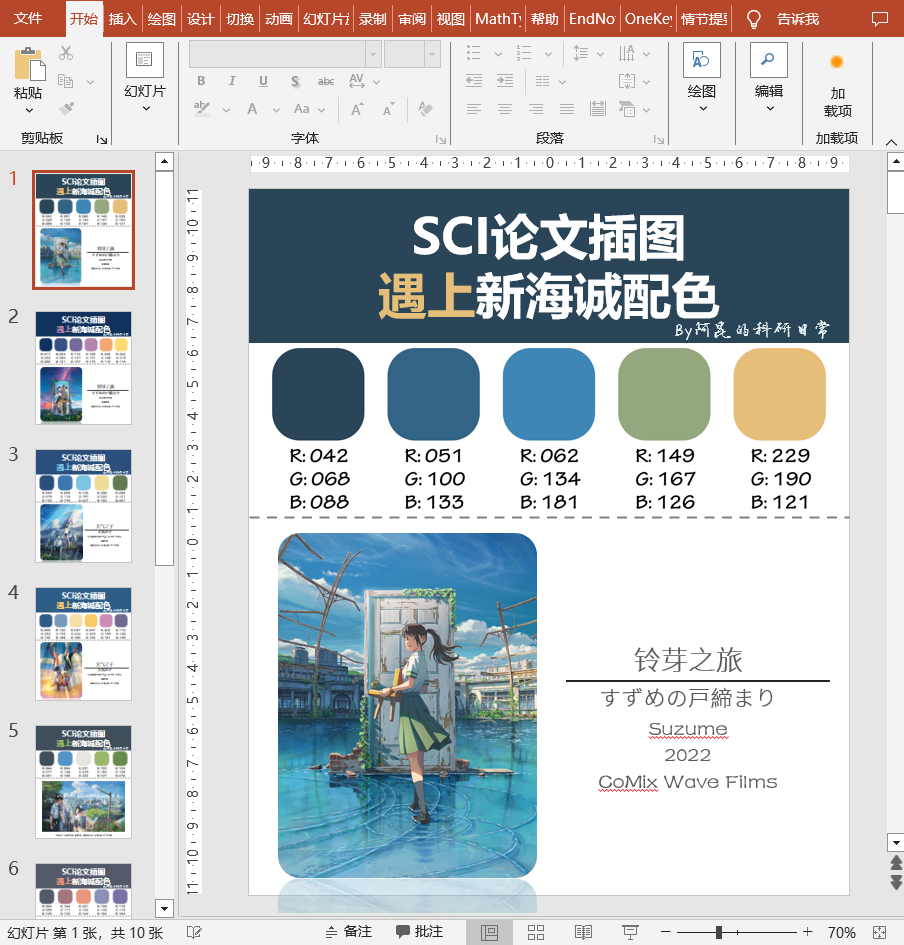
想要选择其中几张,或是全部保存为高分辨的图片,以用于自己的创作中。
如果采用‘文件’->‘另存为’的方式来导出图片,会发现分辨率太低,不够美观。
另一种方法是修改注册表,虽说也能解决问题,但不够灵活。
那咋办呢?
不妨借助一下外部插件,比如:
OneKey(关注同名公号 阿昆的科研日常,后台回复关键词【onekey】获取)。
在OneKey菜单下,选择‘OK拼图’->‘导图设置’。
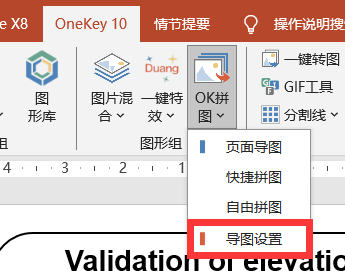
在‘导图设置’窗口,完成‘初始化’后,修改DPI(比如600)和图片格式(比如JPG),完成后‘保存设置’。
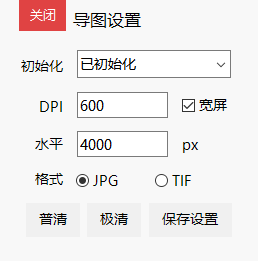
然后,在PPT侧边栏,Ctrl单击选中任意想要导出的PPT页面:
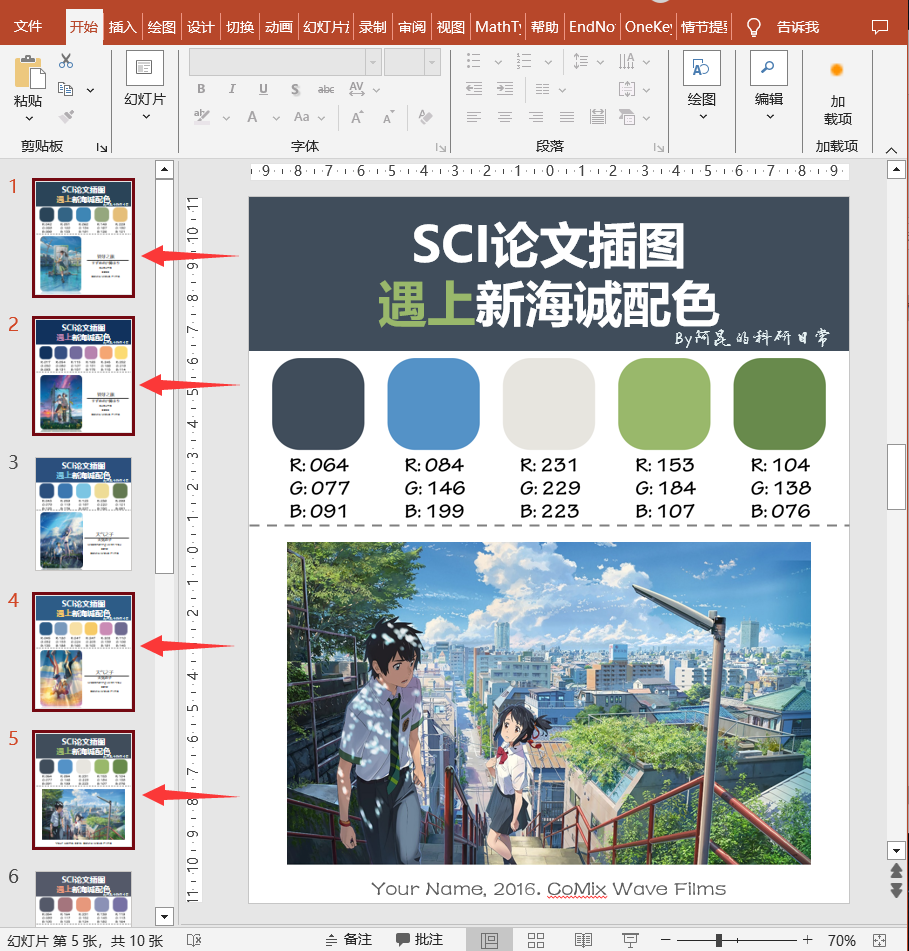
选择‘OK拼图’->‘页面导图’:
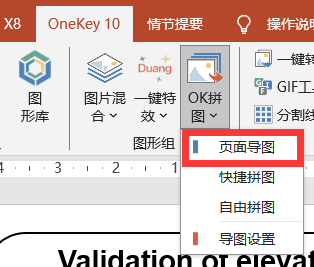
即可导出想要的高分辨率插图:

当然,如果想要导出全部页面,只需在侧边栏Ctrl+A全选,或者Shift单击第一张和最后一张PPT,然后选择‘OK拼图’->‘页面导图’即可:

以上。
这篇关于PPT如何批量导出多张高分辨率图片?科研效率UpUp第7期的文章就介绍到这儿,希望我们推荐的文章对编程师们有所帮助!







